windowssteam下载速度慢怎么解决
这篇文章主要介绍“windows steam下载速度慢怎么解决”的相关知识,小编通过实际案例向大家展示操作过程,操作方法简单快捷,实用性强,希望这篇“windows steam下载速度慢怎么解决”文章能帮助大家解决问题。
成都创新互联-专业网站定制、快速模板网站建设、高性价比顺庆网站开发、企业建站全套包干低至880元,成熟完善的模板库,直接使用。一站式顺庆网站制作公司更省心,省钱,快速模板网站建设找我们,业务覆盖顺庆地区。费用合理售后完善,十载实体公司更值得信赖。
steam下载速度慢解决方法:
操作步骤:
1、首先你要确定你顺利完成steam的安装,然后在steam主界面的左上角找到“steam”这样的字眼。
左键steam就可以弹出一些功能键,
分别是“更改用户”、“进入离线模式”、“检查steam客户端更新”、“备份及恢复游戏”、“设置”和“退出”这六个选项。
接下来就打开“设置”选项。
2、然后在设置的左侧找到“网络”。
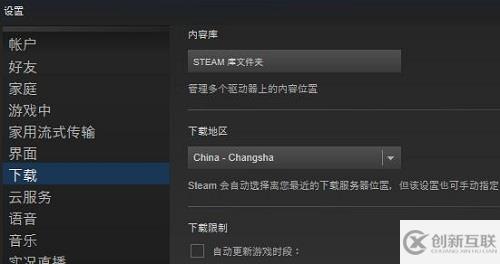
3、通过网络界面,我们可以看到设置中除了下载的路径其他就是关于速度的限制,再就是我们可以检查下载地区是否符合当前所在地区。
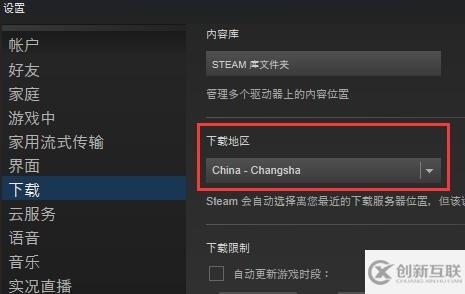
4、如果地区没出现问题,那么再来看下一项,关于下载速度的限制,
在不限速度的情况下取消掉“流式传输时限制下载”的选项,这样就可以将全部网速投入游戏的下载中,
不过这个选择也会让你面临接下来的一段时间无法使用网络的情况。

5、如果上面两种情况都不存在,那么就可以尝试下清除下载缓存,清理缓存在很多情况也能很快速直接的解决问题。
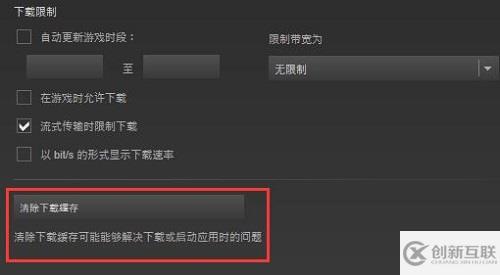
关于“windows steam下载速度慢怎么解决”的内容就介绍到这里了,感谢大家的阅读。如果想了解更多行业相关的知识,可以关注创新互联行业资讯频道,小编每天都会为大家更新不同的知识点。
网页名称:windowssteam下载速度慢怎么解决
网站网址:https://www.cdcxhl.com/article22/iggjcc.html
成都网站建设公司_创新互联,为您提供移动网站建设、网站设计、网站设计公司、网页设计公司、品牌网站建设、域名注册
声明:本网站发布的内容(图片、视频和文字)以用户投稿、用户转载内容为主,如果涉及侵权请尽快告知,我们将会在第一时间删除。文章观点不代表本网站立场,如需处理请联系客服。电话:028-86922220;邮箱:631063699@qq.com。内容未经允许不得转载,或转载时需注明来源: 创新互联

- SEO的关键词优化常识之关键词布局技巧对优化很重要 2023-03-11
- seo关键词优化之百度经验操作方法 2014-04-29
- 整站优化与关键词优化如何区分? 2023-04-25
- 文章关键词优化需要注意什么? 2015-10-06
- 企业网站建设seo关键词优化怎么做? 2022-11-01
- 网站关键词优化排名应该自己做还是可以委托网络公司 2016-10-30
- 网站关键词优化哪几点要注意? 2021-01-02
- 关键词优化什么意思? 2014-06-12
- 如何优化关键词?危害关键词优化的要素有什么? 2016-11-16
- 网站关键词优化要怎么做? 2013-12-14
- 成都网站关键词优化排名怎么做效果更好 2022-08-07
- robots文件对SEO关键词优化是否真有帮助? 2023-04-03